Los diagramas de tornado son una forma efectiva de visualizar y comparar datos. Representan una visualización clara e intuitiva que desempeña un papel relevante, especialmente en áreas como el análisis de datos y la generación de informes. En esta guía, aprenderás paso a paso cómo crear un diagrama de tornado en Excel. Utilizaremos una serie de datos de ejemplo que te ayudará a seguir los pasos fácilmente.
Principales conclusiones
- Los diagramas de tornado visualizan información a través de barras sucesivas.
- Debes utilizar valores negativos para una representación correcta en un lado.
- Las etiquetas de los ejes deben ser claras y comprensibles.
Preparación de los datos brutos
Para crear un diagrama de tornado, primero necesitas tus datos brutos. He preparado los años 2012 a 2020 y los números correspondientes de dos productos. Estos datos son la base de tu diagrama.
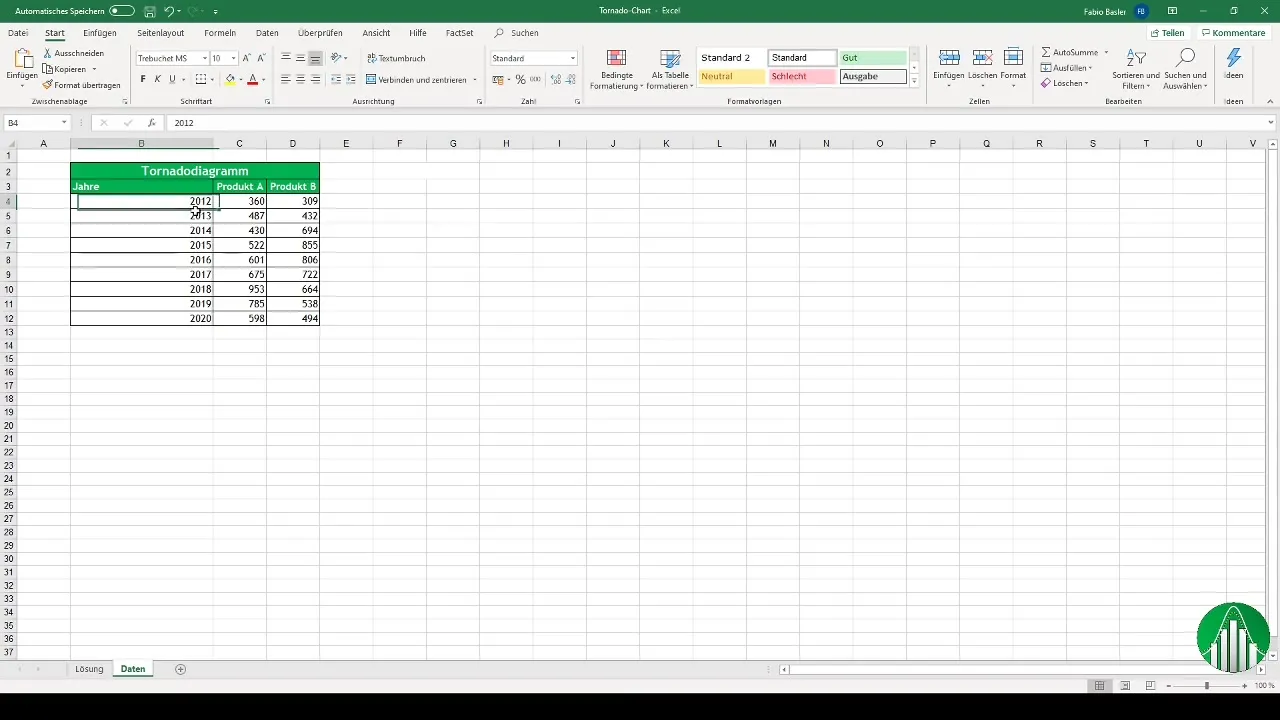
Conversión de los datos
Dado que un diagrama de tornado típicamente requiere números negativos en el lado izquierdo, necesitas ajustar tus datos. En nuestro caso, como solo tenemos números positivos, debes multiplicar los números del Producto B por el número -1. Esto se hace para representarlos como si fueran negativos.
Creación del diagrama de tornado
Una vez que los datos se han convertido según sea necesario, puedes crear el diagrama en Excel. Ve a la barra de menú y selecciona "Insertar". De las opciones de diagrama, elige el diagrama de barras apiladas que se adapte a un diagrama de tornado.
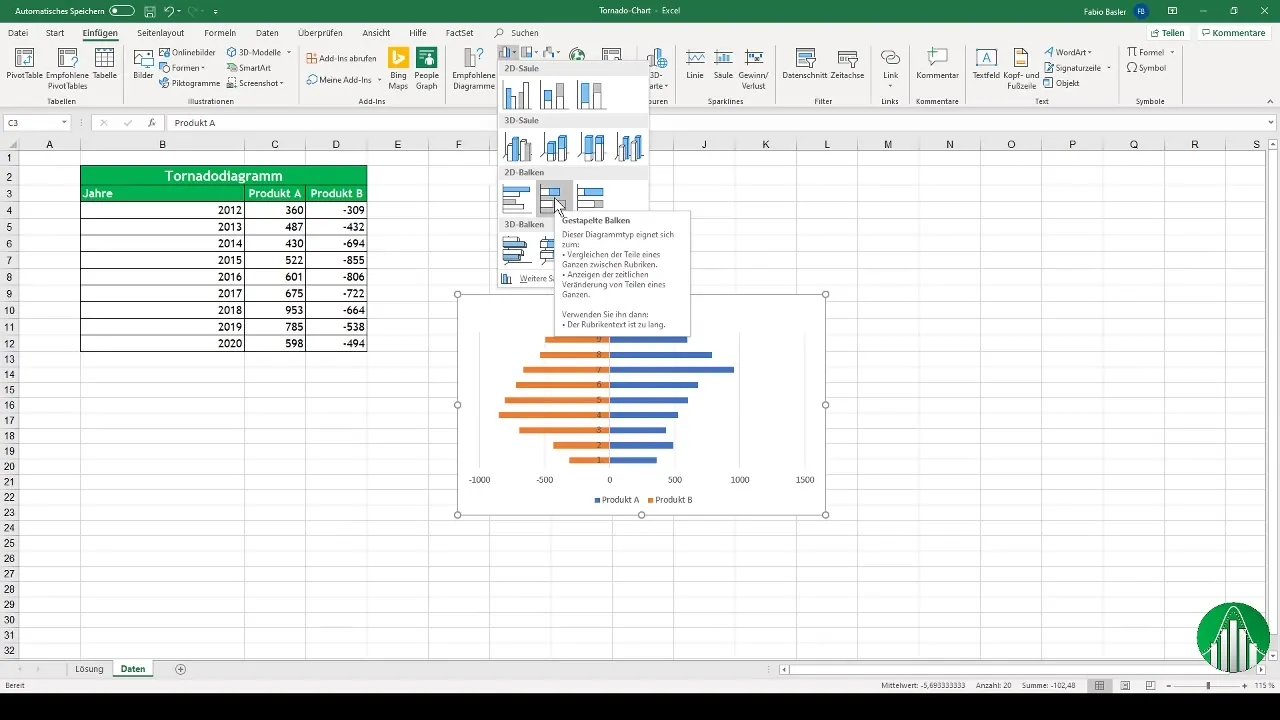
Formato del diagrama
Después de insertar el diagrama, notarás que la representación aún no es óptima. Debes ajustar las barras y cambiar su ancho para hacer la visualización más atractiva. Se recomienda reducir el ancho de las barras de la configuración predeterminada a aproximadamente un 50%.
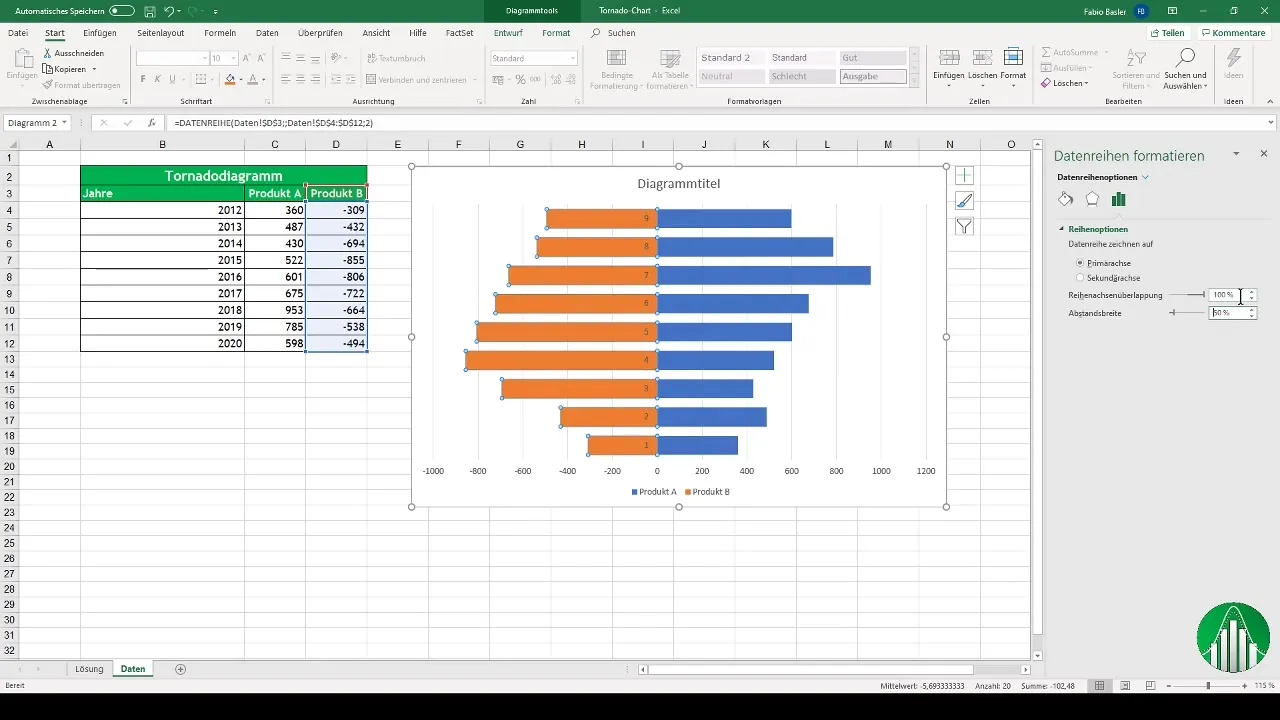
Añadir las etiquetas de datos
Para mejorar la legibilidad del diagrama, también debes agregar etiquetas de datos. Haz clic con el botón derecho en las barras correspondientes y elige la opción "Agregar etiquetas de datos". Esto te dará una visión general sólida de los valores representados.
Posicionamiento de los valores
Como hemos modificado el diagrama para una mejor visualización, debemos asegurarnos de que los valores positivos y negativos del producto B se muestren correctamente. Para ello, vuelves a enlazar los números positivos y los formateas en consecuencia.

Ajuste de los ejes
Un componente importante de un diagrama de tornado efectivo es el formato de los ejes. Modifica el eje horizontal para que en lugar de números se muestren los años correspondientes. Esto hará que tu diagrama sea claro, comprensible y profesional.
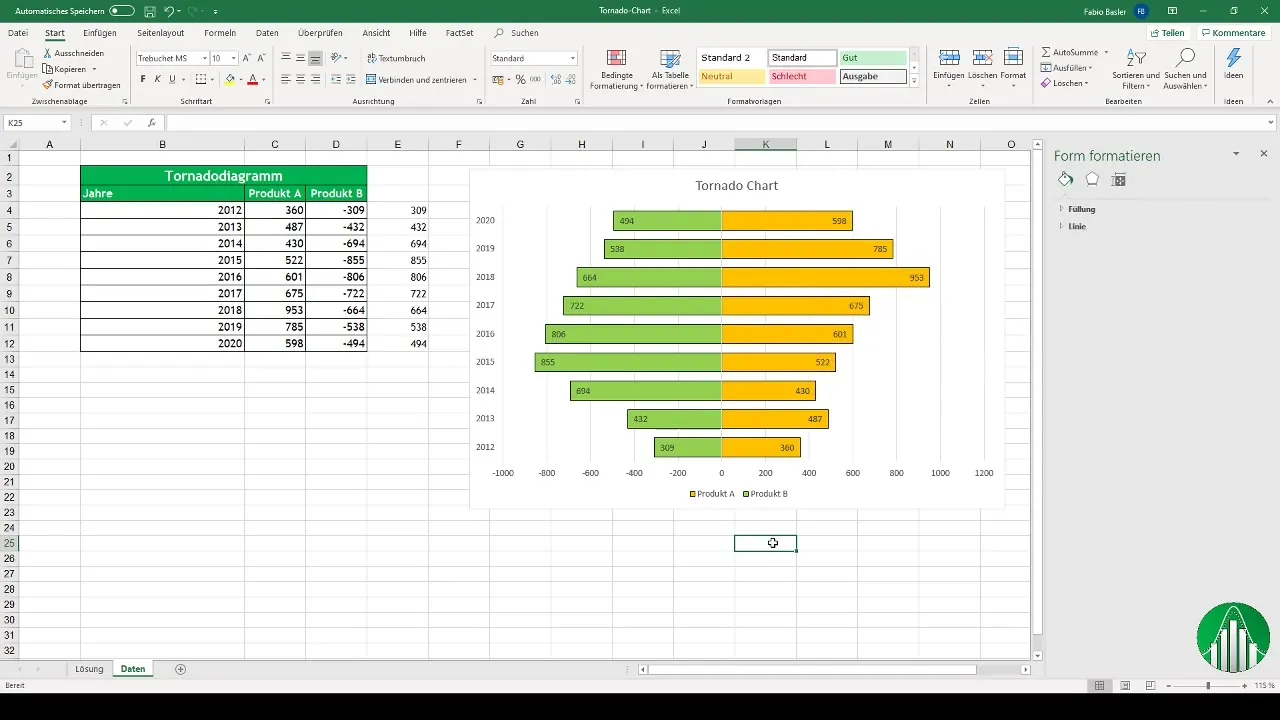
Resumen
Ahora has aprendido cómo crear y personalizar un diagrama de tornado en Excel. Esto incluye la preparación de datos, la creación del diagrama, la adición de etiquetas de datos y el formateo de los ejes. Con estos conocimientos, podrás presentar datos complejos de manera atractiva.
Preguntas frecuentes
¿Qué son los diagramas de tornado?Los diagramas de tornado son diagramas de barras especiales que comparan visualmente datos y permiten una representación clara.
¿Cómo puedo crear un diagrama de tornado en Excel?Debes preparar tus datos, crear valores negativos para un lado y luego insertar y ajustar un diagrama de barras apiladas.
¿Por qué necesito números negativos en el lado izquierdo?Los números negativos son necesarios para lograr la visualización en la forma clásica del diagrama de tornado y garantizar la comparabilidad de los valores.
¿Cómo puedo agregar etiquetas a mi diagrama?Haz clic con el botón derecho en el diagrama y selecciona la opción "Agregar etiquetas de datos" para insertar la información deseada.
¿Cómo puedo ajustar mi diagrama después de crearlo?Puedes ajustar fácilmente el ancho de las barras, el diseño de color y las posiciones de las etiquetas para obtener un diagrama atractivo y comprensible.


